
Met behulp van een eenvoudige combinatie van knop persen, is het eenvoudig om een foto van het scherm van uw iPhone vast te leggen in een afbeeldingsbestand dat is opgeslagen op uw foto's van de foto's. Hier is hoe het te doen.
Wat is een screenshot?
Een screenshot is een afbeelding die meestal een exacte kopie bevat van wat u op het scherm van uw apparaat ziet. Een digitale screenshot die in het apparaat wordt vastgelegd, maakt meestal het maken van een foto van het fysieke scherm met een camera onnodig.
Wanneer u een screenshot opneemt op uw iPhone, neemt u de exacte inhoud van het displaypixel van uw iPhone op via PIXEL, en sla deze automatisch op in een afbeeldingsbestand dat u later kunt bekijken. Screenshots Komend in gebruik wanneer u problemen met het probleem oplossen, of een andere keer dat u iets wilt delen dat u op uw scherm met anderen ziet.
Hoe maak je een screenshot op de iPhone met knoppen

Het is eenvoudig om een screenshot te maken met behulp van de hardwareknoppen op uw iPhone, maar de exacte knop Combinatie die u nodig hebt om te drukken, varieert per iPhone-model. Dit is wat u drukt op basis van iPhone-model:
- iPhones zonder een thuisknop: Houd de zijknop (aan de rechterkant) en de volume-knop (aan de linkerkant) kort ingedrukt. Deze telefoons zijn uitgerust met Face ID en bevatten de iPhone 11, iPhone XR, iPhone 12 en nieuwer.
- iPhones met een thuis- en een zijknop: Druk kort op en houd de huizen- en zijknoppen tegelijkertijd ingedrukt. Deze methode werkt op telefoons met een aanraak-ID-sensor zoals de iPhone SE en ouder.
- iPhones met een thuis en een bovenste knop: Druk kort op en houd de thuis- en bovenste knoppen tegelijkertijd ingedrukt.
Hoe maak je een screenshot op iPhone zonder knoppen
Als u een screenshot moet maken en kunt u fysiek niet op het volume, de voedings-, zijkant of slaapknoppen drukken om dit te doen, kunt u ook de screenshot activeren met behulp van een toegankelijkheidsfunctie genaamd AssistivEtouch. Om dit te doen, open instellingen en bezoekt u Toegankelijkheid en GT; Touch & GT; AssistiveTouch en draai vervolgens "AssistivETouch" aan.

Zodra u AssistivETouch inschakelt, ziet u een speciale Assistivetouch-knop op uw scherm dat lijkt op een cirkel in een afgerond vierkant.

In ditzelfde menu kunt u een screenshot toewijzen aan een van de "Aangepaste acties", zoals Single-Tap, Double-Tap of Long Press. Op die manier kunt u een screenshot maken door simpelweg één of twee keer op de AssistivETouch-knop te tikken, of door lang te drukken.
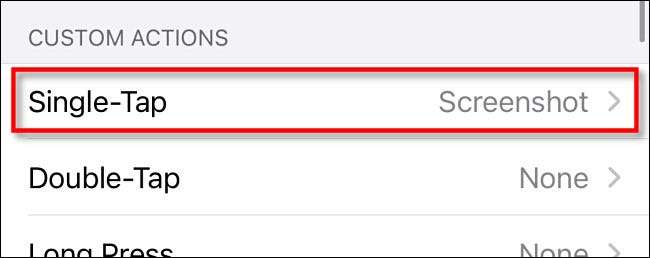
Als u ervoor kiest om geen van de aangepaste acties te gebruiken, tikt u op elk moment dat u een screenshot wilt vastleggen, tikt u eenmaal op de AssistivETouch-knop en verschijnt er een pop-upmenu. Kies Apparaat & GT; Meer, en tik vervolgens op "Screenshot".

Een screenshot wordt vastgelegd alsof u op de knop Combinatie op uw iPhone hebt gedrukt.
U kunt ook een screenshot maken door op de achterkant van uw iPhone te tikken met behulp van een andere toegankelijkheidsfunctie genaamd "Back Tap." Om die instellingen te openen en naar Toegankelijkheid en GT te navigeren; Touch & GT; Terug Tik en wijs vervolgens "screenshot" toe aan de snelkoppelingen "Double-Tap" of "Triple-Tap". Zodra het is toegewezen, als u twee of drie keer op de achterkant van uw iPhone tikt, neemt u een screenshot vast.
VERWANT: Hoe een screenshot te maken door op de achterkant van je iPhone te tikken
Waar zijn screenshots opgeslagen op iPhone?
Zodra u een screenshot vastlegt, ziet u een miniatuurafbeelding van het verschijnt in de linkerbenedenhoek van het scherm van uw iPhone. Als je even wacht, verdwijnt de miniatuur, of je kunt het sneller afwijzen door het naar links te vissen.
Zodra de miniatuur verdwijnt, wordt de screenshot op de foto-app op uw iPhone automatisch opgeslagen in Albums & GT; Screenshots. Het is ook toegankelijk vanaf de rolrol.

Maar als u op de miniatuur tikt, voert u een bewerkingsmodus in waarmee u uw schermafbeelding kunt bijsnijden, draaien of annoteren voordat u het op uw apparaat opslaat. U kunt dit gebruiken om opmerkingen op te krabbelen op uw schermafbeelding of zelfs om een handtekening in te voegen (tik op de knop Plus in de rechterbenedenhoek van het scherm.).
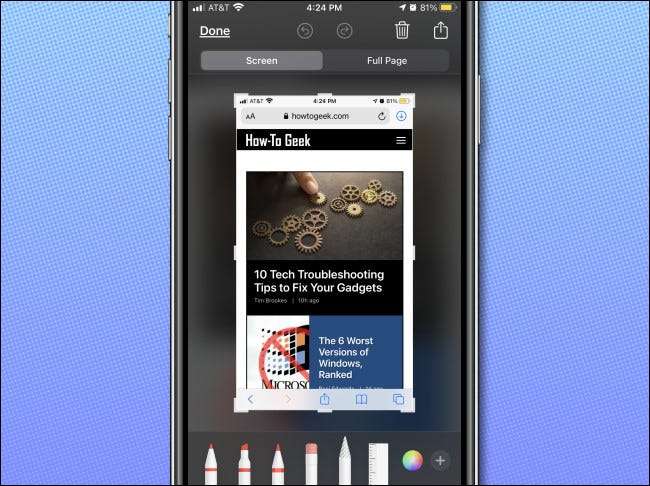
Na het aanbrengen van wijzigingen in de afbeelding, tikt u op "Gereed" in de linkerbovenhoek.
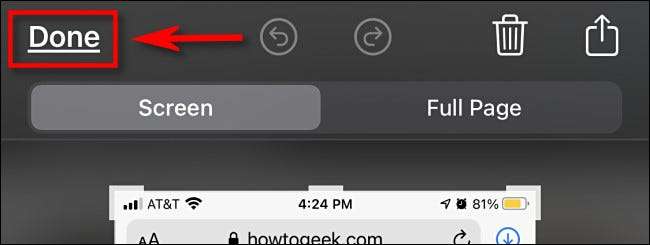
Nadat u op "Gereed," tikken, kunt u ervoor kiezen om de screenshot op te slaan op foto's of bestanden, of u kunt de screenshot volledig verwijderen. Kies welke optie je maar wilt, en je bent klaar. Je bent vrij om zoveel mogelijk screenshots te nemen als je iPhone kan vasthouden.







